THỦ THUẬT
Thay đổi địa chỉ IP trên máy tính
Thay đổi địa chỉ IP trên máy tính ( PC ) – Thiên Sơn Computer
Hướng dẫn chi tiết thay đổi địa chỉ IP tuy là đơn giản nhưng mình sẽ hướng dẫn cho những bạn newber mới bắt đầu sử dụng máy tính.
Làm sao để thay đổi địa chỉ IP trên máy tính
*Lưu ý đây là địa chỉ IP nội bộ mạng LAN thôi nhé!
B1: Mở Network & internet bằng cách nhấn vào nút Start ⇒ chọn Settings (hoặc nhấn Windows + I) ⇒ chọn Network & internet ⇒ Status ⇒ Change adapter options
Bạn mở hộp thoại RUN ( windows + R ) ⇒ gõ lệnh ncpa.cpl vào hộp thoại⇒ enter để thực hiện.
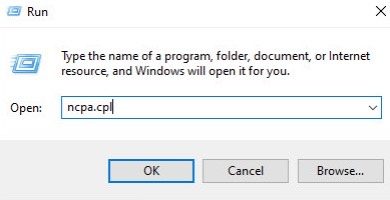
B2: Hộp thoại Locar Aprea Connection xuất hiện , ở đây sẽ xuất hiện các kết nối mạng của bạn.
Ở đây mình đang sử dụng máy tính bàn nên sẽ xuất hiện kết nối như thế này. Còn bạn dùng Laptop, sử dụng WiFi để kết nối thỉ sẽ có biểu tượng hình WiFi nhé.
Bạn click vào Locar Area Connection ⇒ Properties
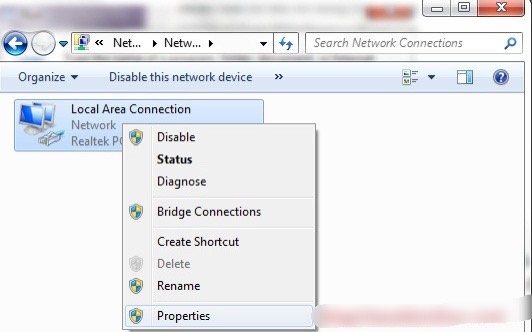
B3: Bạn click chuột vào Internet Protocol Version 4 (TCP/IPv4) để chỉnh sửa IP
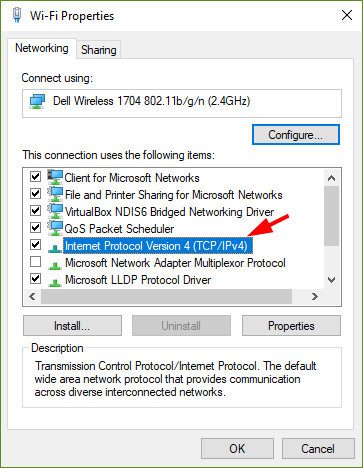
B4: Cửa sổ hiện ra bạn có thể có thể đặt IP tĩnh hoặc IP động
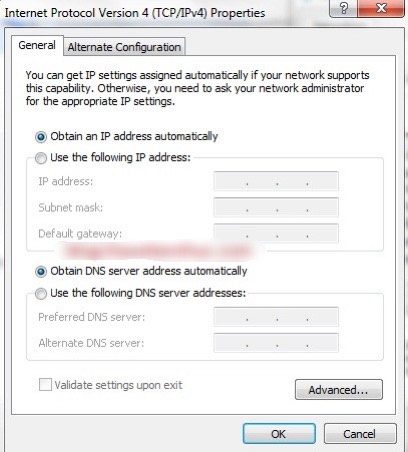
Obtain an IP address automatically: Chế độ DHCP (IP động ) máy sẽ tự động ra một dải IP cho bạn và không cố định.
User the following IP address: Đật IP thủ công – chế độ IP tĩnh
3 ô dưới bạn có thể nhập địa chỉ IP mà bạn muốn
Tùy vào thiết bị mạng của bạn và IP này sẽ khác nhau , không chắc chắn là tất cả đều giống.
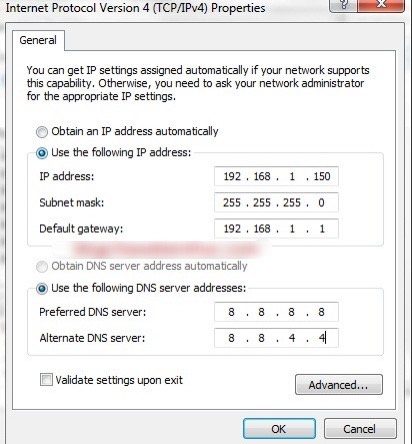
Một số trường hợp sử dụng IP động bị lỗi chấm than vàng thì bạn có thể sử dụng IP tĩnh
Nếu bạn muốn biết dãy Defaul Gateway là bao nhiêu để thiết lập địa chỉ IP tĩnh hoặc muốn biết địa chỉ IP kết nối các máy tính qua mạng LAN :
Mở hộp thoại RUN ( Windows + R ) ⇒ gõ lệnh cmd ⇒ enter
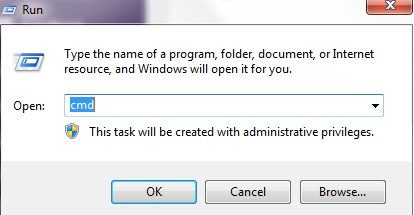
Tại cửa sổ cmd nhập ipconfig /all ⇒ enter, tại đây tất cả các thông tin sẽ xuất hiện,
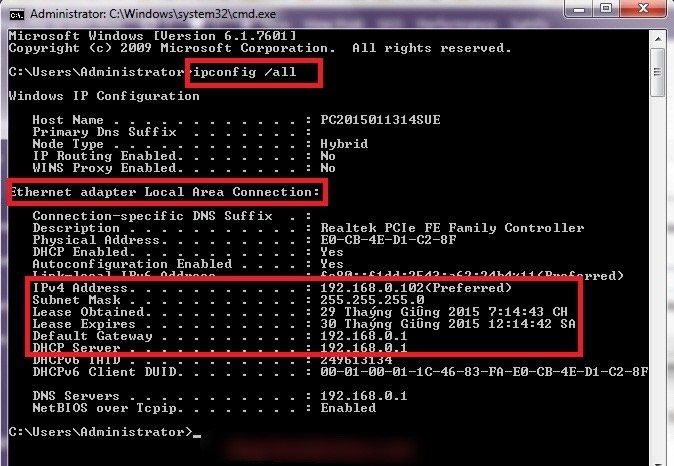
Tại dòng IPv4 Address: Địa chỉ IP của máy tính là 192.168.0.102
Default Gateway : 192.168.0.1
….. và những thông tin khác nữa.
IP tĩnh và IP động là những khái niệm cơ bản nhưng nó rất cần thiết mà khi sử dụng máy tính để vào mạng dễ hơn.
Mình mong đây là những thông tin bạn cần tìm
Xem thêm: Sửa máy tính tại nhà Bình Nhâm ,

